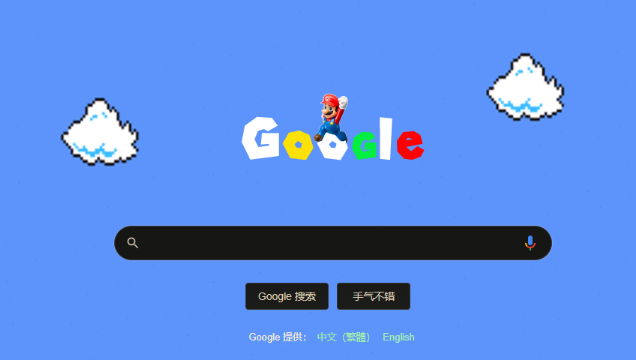Google浏览器性能调优实用方法

1. 清理浏览数据:点击浏览器右上角的三点图标,选择“更多工具”,然后点击“清除浏览数据”。在弹出的窗口中,可以选择清除浏览历史的时间段,并勾选“缓存的图片和文件”以及“Cookie及其他网站数据”。点击“清除数据”按钮,释放磁盘空间并可能提升加载速度。
2. 禁用不必要的扩展程序:进入浏览器右上角的三点图标,选择“更多工具”,然后点击“扩展程序”。这里会列出所有已安装的扩展。对于不常用或不再需要的扩展,可以点击其旁边的开关将其禁用。这样可以减少浏览器的资源占用,提高性能。
3. 更新浏览器版本:通过设置中的“关于Google Chrome”选项,可以检查并更新浏览器到最新版本。新版本通常包含性能改进和错误修复,能够提升浏览体验。
4. 优化硬件加速设置:在Chrome浏览器的设置中,找到“系统”部分,确保启用了硬件加速功能。这可以利用计算机的GPU来加速图形渲染,提高网页的流畅度。同时,检查显卡驱动是否为最新版本,以确保最佳的兼容性和性能。
5. 调整标签页设置:Chrome浏览器会自动将闲置的标签页进入节能模式,减少资源消耗。可以在设置中自定义这些行为,例如缩短标签页进入闲置状态的时间,或者手动关闭不需要的标签页以释放内存。
6. 使用自动填充功能:利用Chrome的自动填充功能可以加快表单填写速度,减少输入错误。在设置中管理自动填充的数据,如地址和信用卡信息,确保它们准确无误,以便在购物或填写在线表格时节省时间。
7. 定制启动页面:设置自己喜欢的网站作为启动页面,或者使用Chrome的内置功能创建一个自定义的起始页。这样可以避免每次打开浏览器时加载过多的默认页面,从而提高启动速度。
8. 检查网络连接:确保网络连接稳定且速度足够快。不稳定的网络可能导致页面加载缓慢或失败。可以尝试重启路由器或联系网络服务提供商解决问题。
9. 调整代理服务器设置:如果使用了代理服务器,请确保其配置正确且不会影响浏览速度。在Chrome的设置中检查代理设置,必要时更改为自动检测或直接连接互联网。
10. 监控任务管理器:按Shift+Esc打开Chrome的任务管理器,查看哪些标签页或扩展程序占用了大量CPU或内存资源。对于资源消耗过大的页面或插件,可以考虑关闭它们以改善整体性能。
通过以上步骤,您可以有效掌握Google浏览器性能调优实用方法的方法。如果问题仍然存在,建议检查是否有其他软件或系统设置影响了浏览器的正常功能。